
Objavljeno
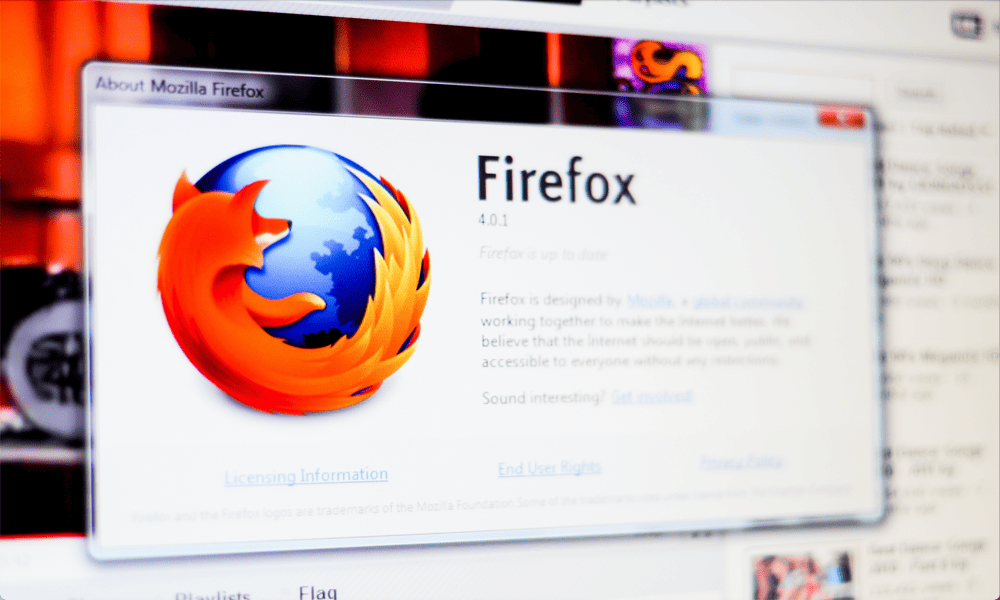
Če v Firefoxu prenašate veliko datoteko, lahko to upočasni vaše brskanje in pretakanje drugje. Tukaj se naučite, kako omejiti hitrost prenosa v Firefoxu.
Ko prenašate velike datoteke, večino časa želite, da se prenesejo čim hitreje. Konec koncev, prej ko jih prenesete, prej jih lahko začnete uporabljati. Vendar pa lahko včasih velika datoteka, prenesena z veliko hitrostjo, pusti malo pasovne širine za druge dejavnosti.
V takih primerih boste morda želeli upočasniti prenos, da boste lahko več pasovne širine uporabili za druge namene. Če ste uporabnik Firefoxa, se spodaj naučite, kako omejiti hitrost prenosa v Firefoxu.
Zakaj bi želeli omejiti hitrost prenosa v Firefoxu?
Omejitev hitrosti prenosa morda zveni nekoliko kontraintuitivno. Če prenašate veliko datoteko, verjetno želite, da se prenese čim hitreje. Omejevanje hitrost prenosa pomenilo, da bo prenos datoteke trajal dlje.
Vendar pa obstajajo situacije, ko je omejitev hitrosti prenosa v Firefoxu morda zaželena. Na primer, če prenašate veliko datoteko z veliko hitrostjo, vam lahko zavzame veliko pasovne širine. Če poskušate narediti nekaj drugega, kar zahteva veliko pasovne širine, kot je pretakanje televizijske oddaje ali filma, boste morda ugotovili, da se vsebina začne medpomnjeti ali predvajati v nižji kakovosti.
Avtor: omejitev hitrosti prenosa, lahko sprostite več pasovne širine za druge stvari, kot je pretakanje.
Ali je mogoče omejiti hitrost prenosa v nastavitvah Firefoxa?
Na žalost v Firefoxu ni izvorne nastavitve, ki bi omogočala omejitev hitrosti prenosa. V brskalnikih, kot je Chrome, je mogoče ustvariti profil po meri v katerem lahko nastavite omejitve hitrosti prenosa in nalaganja. V Firefoxu to trenutno ni mogoče.
Vendar še ni vse izgubljeno. Če ste oboževalec Firefoxa, lahko še vedno omejite hitrost prenosa, ne da bi morali preiti na uporabo drugega brskalnika. To lahko storite z uporabo upravitelja prenosov ali aplikacije za upravljanje omrežnega prometa.
Kako omejiti hitrost prenosa v Firefoxu z uporabo upravitelja prenosov
Z uporabo upravitelja prenosov prenesete prenos datotek iz Firefoxa v namensko aplikacijo. S to aplikacijo lahko omejite hitrost prenosa vaših datotek, tako da lahko še naprej uporabljate Firefox, ne da bi hitri prenosi prevzeli vašo pasovno širino.
V tem primeru bomo uporabili Brezplačni upravitelj prenosov.
Če želite omejiti hitrost prenosa v Firefoxu z upraviteljem prenosov:
- Prenesite in namestite Brezplačni upravitelj prenosov.
- Nato odprite Firefox in pojdite na Brezplačni dodatek Firefox Manager Download Manager strani.
- Kliknite Dodaj v Firefox.
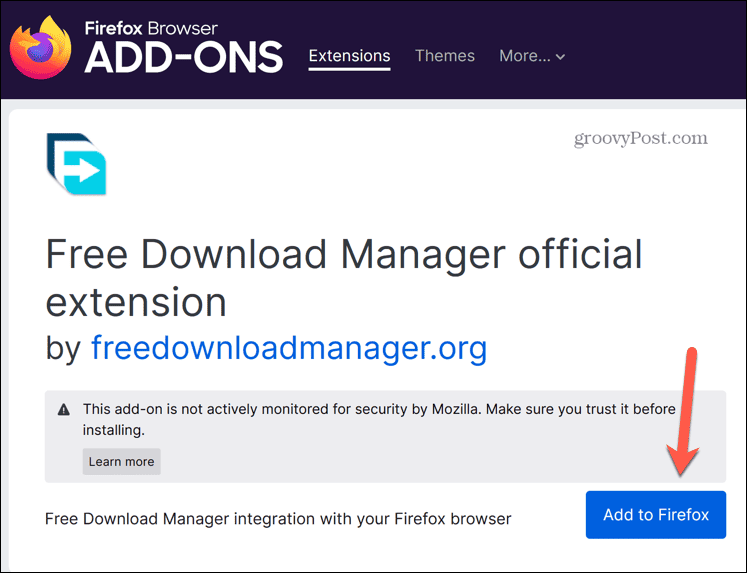
- Kliknite Dodaj znova, da potrdite namestitev dodatka.
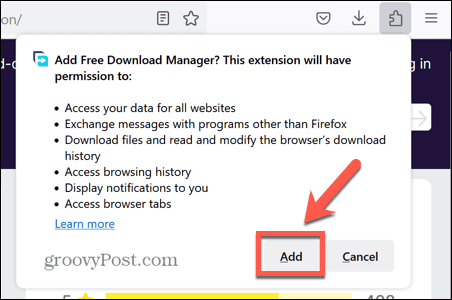
- Ko prenesete datoteko v Firefoxu, se samodejno odpre Free Download Manager.
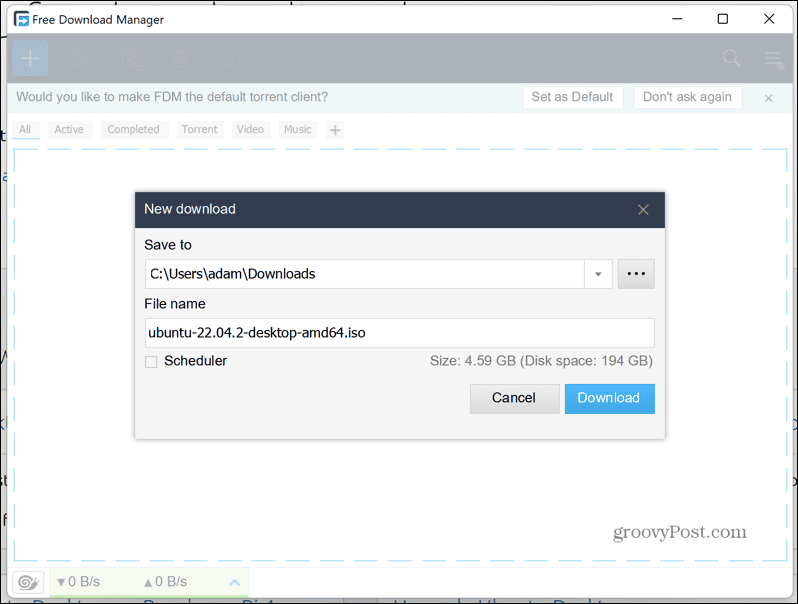
- Potrdite lokacijo shranjevanja in kliknite Prenesi.
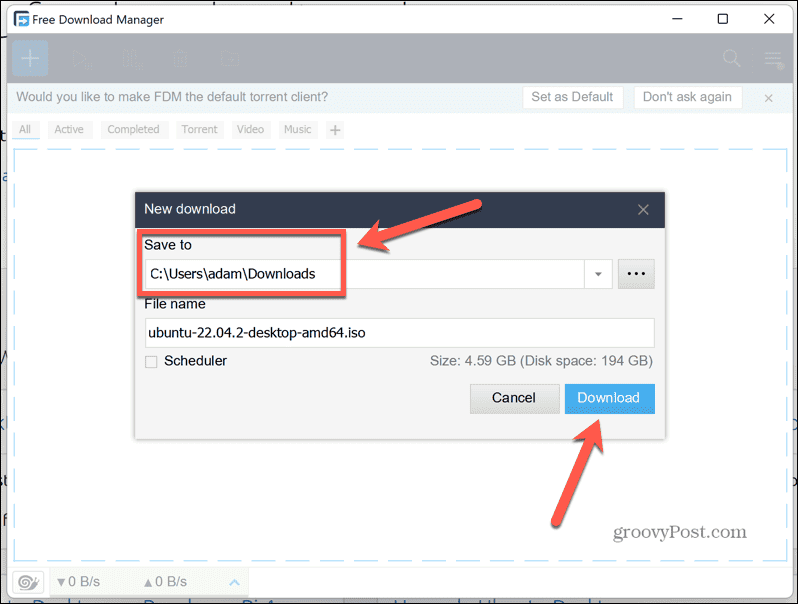
- Ko se prenos začne, kliknite spustni meni za hitrost prenosa na dnu zaslona.
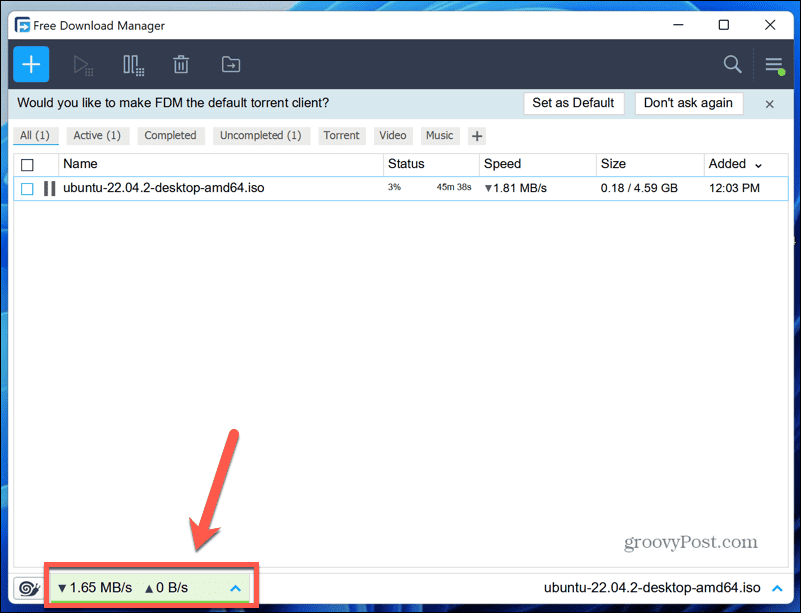
- Če želite upočasniti hitrost prenosa, izberite Srednje oz Nizka.
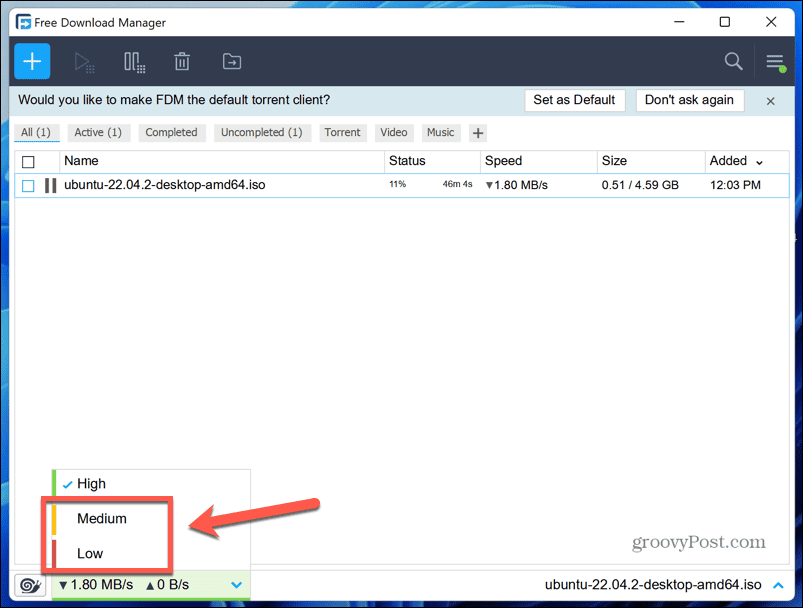
- Hitrost prenosa bo ustrezno omejena.
- Če prenos še vedno povzroča težave s pasovno širino pri nizki nastavitvi, lahko vklopite polžji način tako, da kliknete Polžji način ikona.
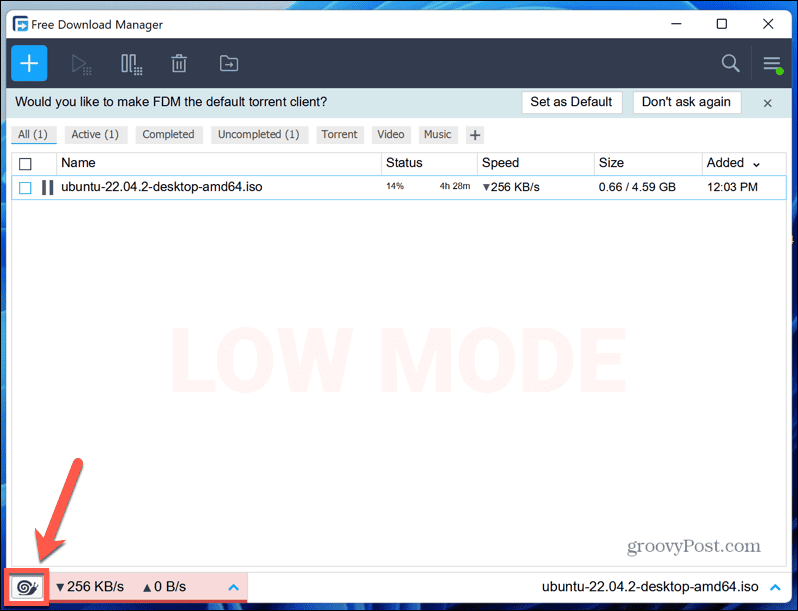
- To upočasni prenos do pajkanja, kar vam omogoča, da sprostite skoraj vso svojo pasovno širino, vendar se bo prenos še vedno prenašal z zelo nizko hitrostjo.
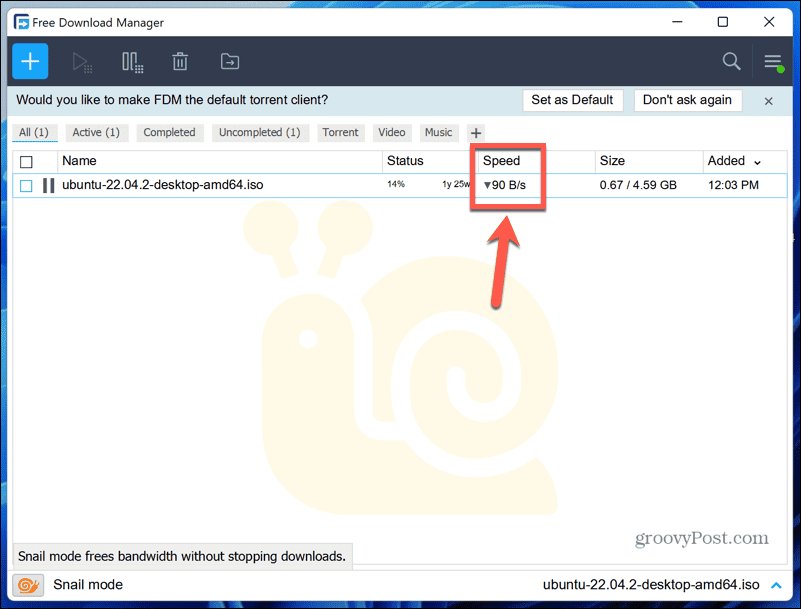
- Najboljša možnost je, da izberete najvišjo nastavitev, ki ne povzroča težav pri vaših drugih dejavnostih. Tako bo prenos končan hitreje in vam ni več treba skrbeti za omejevanje hitrosti prenosa.
Kako omejiti hitrost prenosa v Firefoxu z NetBalancerjem
Drug način, kako lahko omejite hitrost prenosa v Firefoxu, je uporaba aplikacije, imenovane NetBalancer. Ta aplikacija vam omogoča upravljanje omrežnega prometa in vključuje možnost omejevanja hitrosti prenosa za določene aplikacije.
S to aplikacijo lahko omejite hitrost prenosa za Firefox, kar pomeni, da kdorkoli drug, ki uporablja vaše omrežje, ne bo imel zmanjšane zmogljivosti zaradi hitrega prenosa. Ker ste omejeni na hitrost prenosa za aplikacijo Firefox, morate za vse druge dejavnosti, kot je pretakanje, uporabiti drug brskalnik.
Če želite omejiti hitrost prenosa v Firefoxu z NetBalancerjem:
- Pomaknite se do Spletno mesto NetBalancer.
- Kliknite Prenesite NetBalancer in namestite aplikacijo, ko je prenos končan. Ko bo to končano, boste morda morali znova zagnati računalnik.

- Ko je aplikacija nameščena, jo zaženite.
- V meniju na levi kliknite črko p.
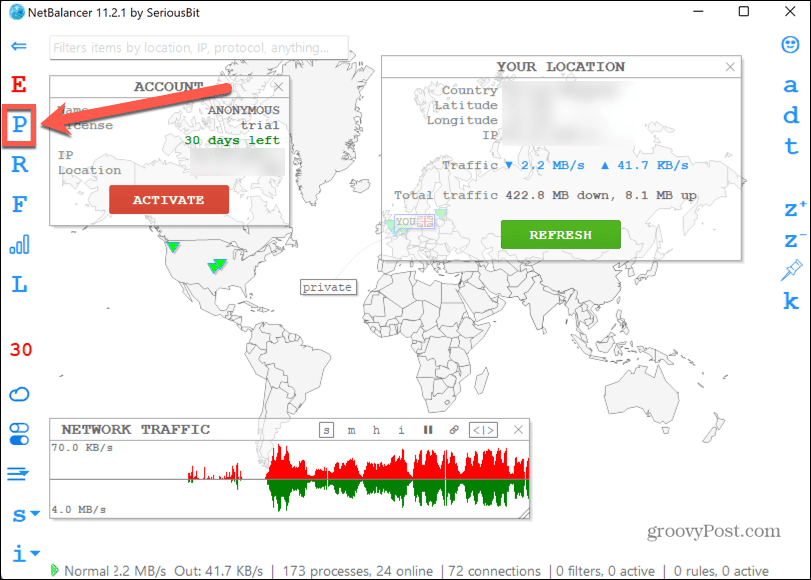
- Desni klik na Firefox.exe na seznamu procesov.
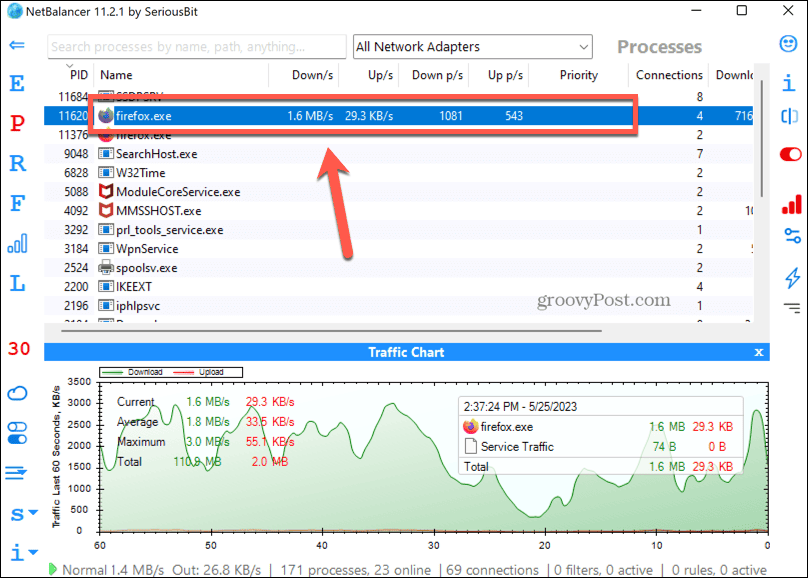
- Izberite Prednost prenosa.
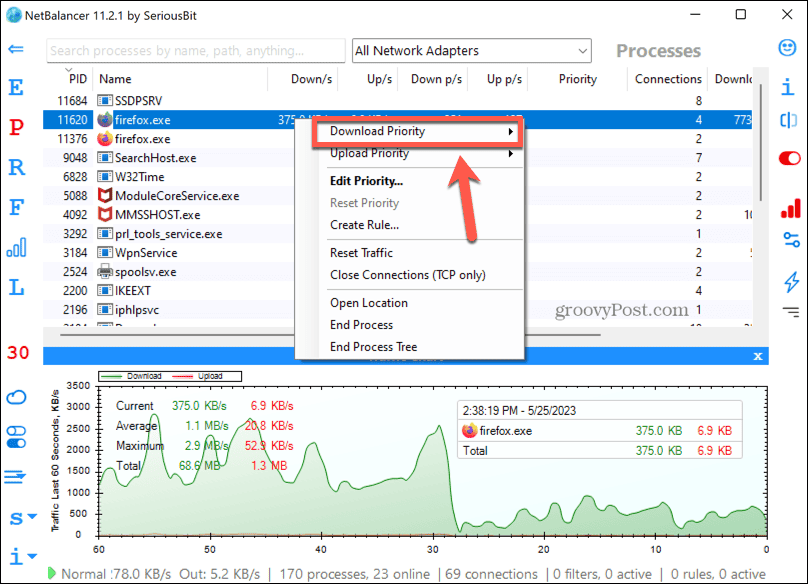
- Kliknite Omejitev.
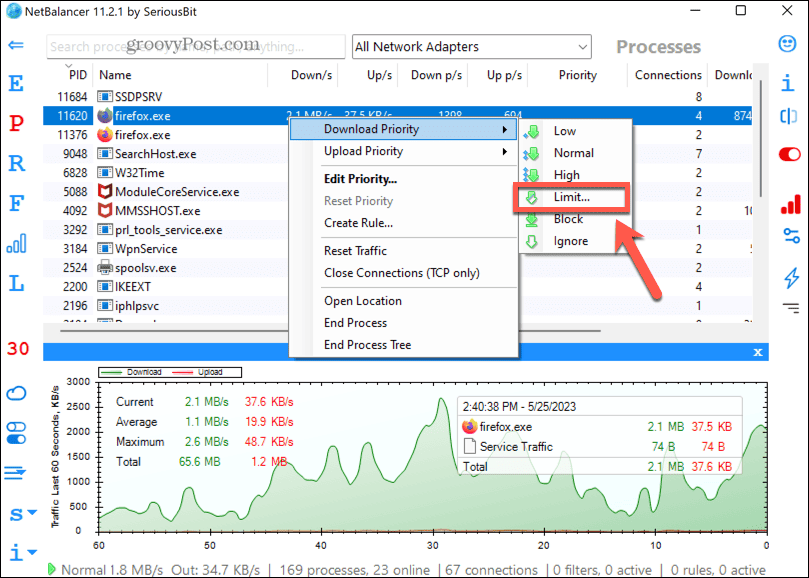
- Nastavite želeno omejitev hitrosti prenosa v Omejitev prednosti prenosa škatla.
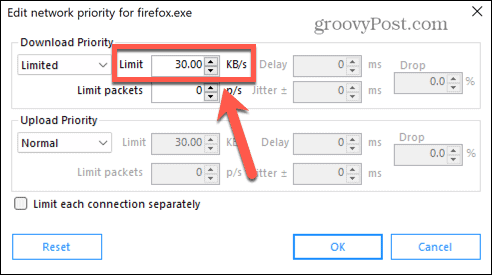
- Kliknite v redu in vaš prenos bo omejen na hitrost, ki ste jo nastavili.
- Zdaj lahko nadaljujete z brskanjem, vendar boste morali uporabiti drug brskalnik. Vse spletne strani, ki jih odprete v Firefoxu, bodo omejene, tako da bo enaka omejitvi hitrosti prenosa, kot ste jo nastavili zgoraj.
Prevzemite nadzor nad hitrostjo prenosa
Če se naučite omejiti hitrost prenosa v Firefoxu, lahko še naprej uporabljate internet, ko prenašate velike datoteke, ne da bi se vse ustavilo. To je koristen trik, ki ga je treba poznati, še posebej, če nimate najhitrejše internetne povezave.
Če ste oboževalec Firefoxa, obstaja veliko drugih načinov, kako lahko bolje izkoristite priljubljeni brskalnik. Lahko se naučiš kako blokirati oglase v Firefoxu da preprečite nadležne motnje. Lahko se naučiš kako omogočiti ali onemogočiti strojno pospeševanje v Firefoxu za povečanje učinkovitosti ali odpravljanje težav. In če želite svojo zgodovino brskanja obdržati zase, lahko nastavite Firefox tako, da vedno deluje v načinu zasebnega brskanja.


